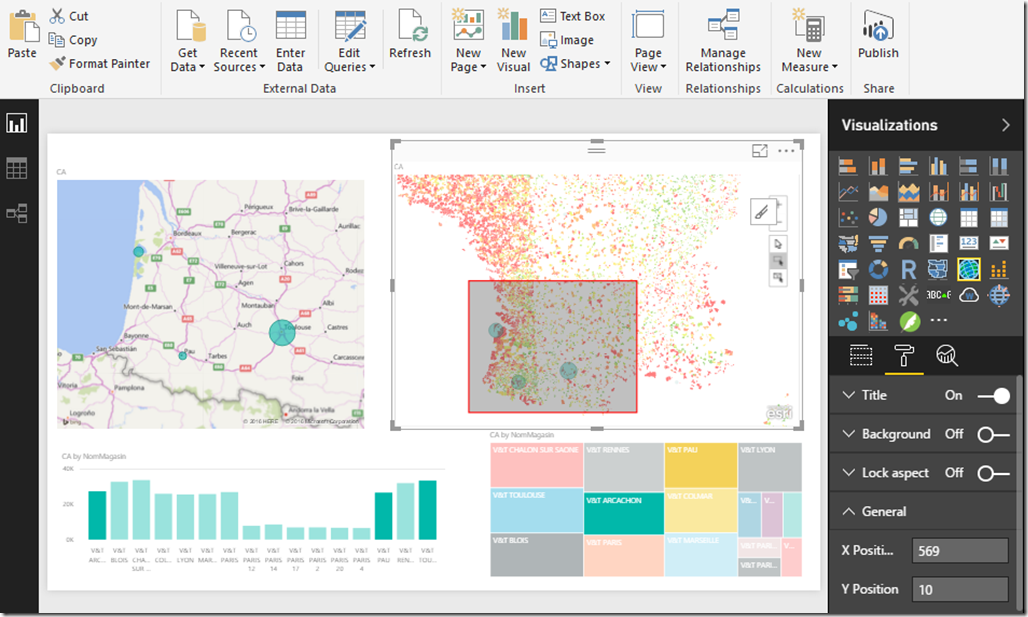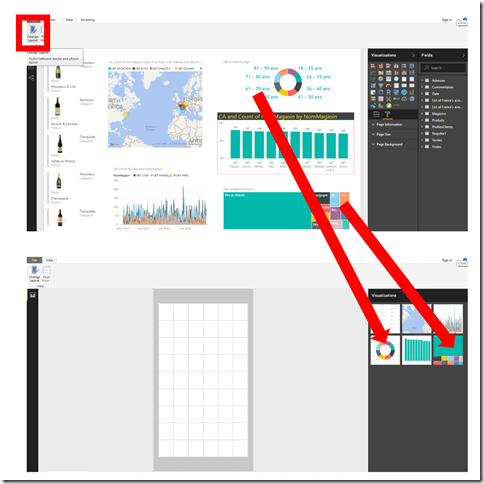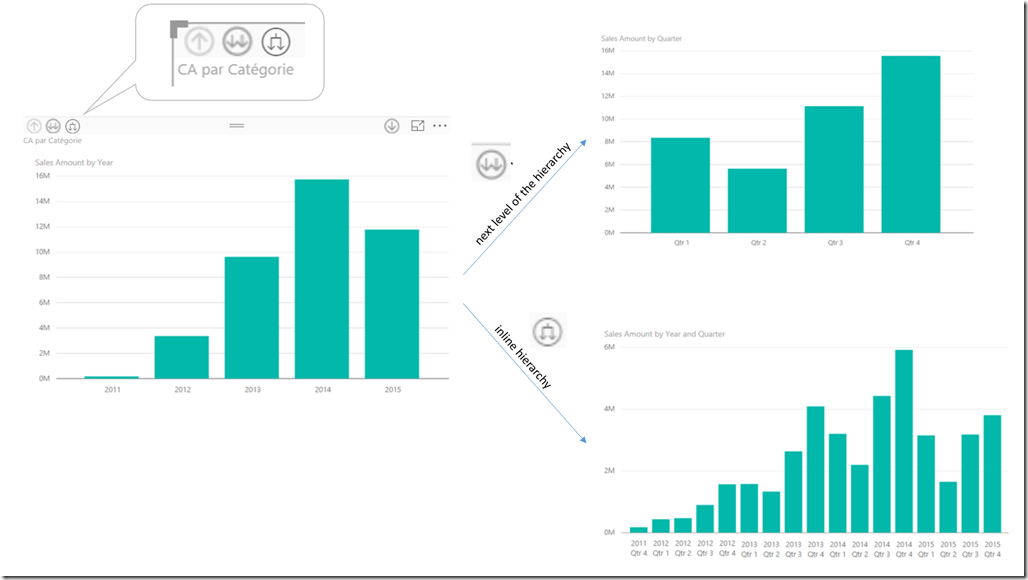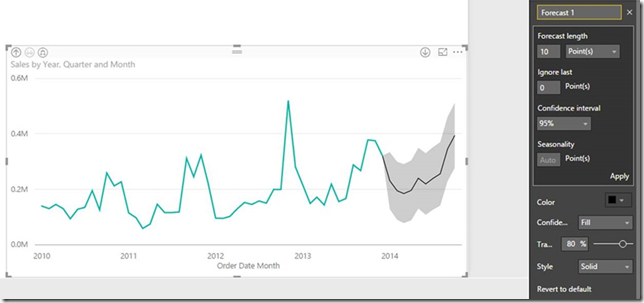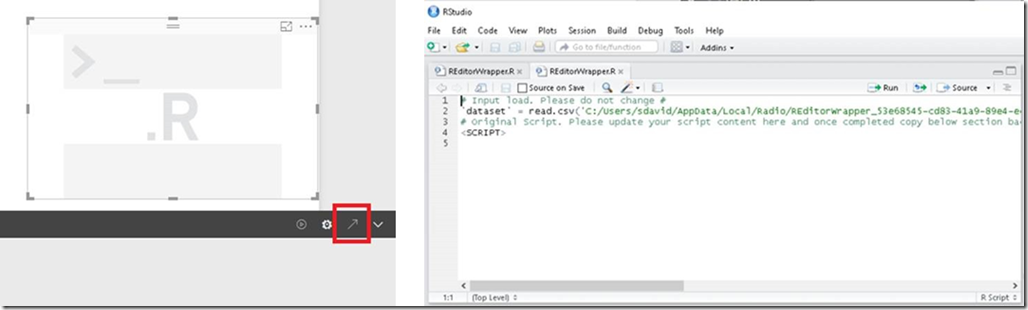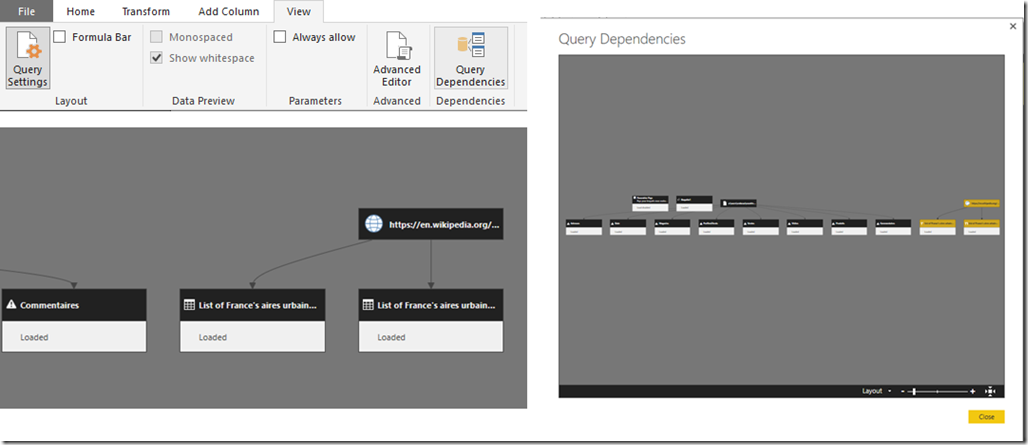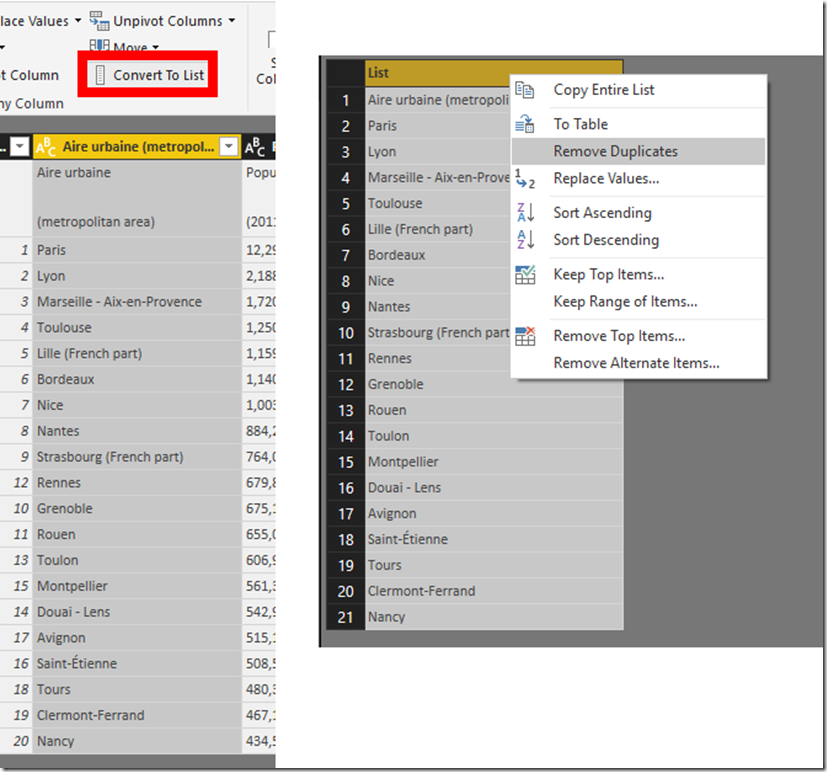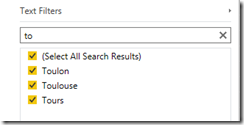Note
Access to this page requires authorization. You can try signing in or changing directories.
Access to this page requires authorization. You can try changing directories.
En plus des belles nouveautés côté Power BI Service, voici ce qui est apparu côté Power BI Destkop depuis la rentrée :
ArcGIS Maps for Power BI by Esri
Nous avons créé un partenariat avec Esri, leader en GIS ( Geographic Information Systems ) qui va nous permettre d’utiliser des cartes ArcGIS directement dans Power BI. Cela se concrétise au travers d’un nouveau visuel qui permet d’afficher des fonds de cartes Esri proposés par défaut ou d’importer ses propres fonds de carte.
On va également pouvoir filtrer l’ensemble du rapport en effectuant une sélection d’une zone sur la carte à la souris.
Pour plus d’information sur cette nouvelle fonctionnalité : https://www.esri.com/software/arcgis/arcgis-maps-for-power-bi
Les rapports optimisés pour mobile
L’idée est de proposer un template de rapport qui permette d’organiser les visuels de manière optimisée pour une consultation tactile sur mobile qui soit la plus simple et la plus agréable possible lorsqu’on affiche un rapport, qu’on le filtre, que l’on navigue d’une page à l’autre etc….
On se base pour cela sur un rapport classique et une nouvelle interface va nous proposer de déplacer les visuels disponible pour notre rapport sur le canevas d’un mobile.
Inline hierarchies
Inline hierarchies représente un nouveau mode de drill down.
Avant, lorsqu’on effectuait une action de drill down sur les ventes par années, on visualisait l’agrégation des ventes par trimestres puis par mois.
Avec la fonction Inline hierarchies, je vais maintenant avoir le détail de mes ventes pour chaque trimestre de chaque année, puis, si je descends encore, pour chaque mois de chaque trimestre de chaque année.
Les deux modes sont proposés au travers de deux icones différentes en haut à gauche du visuel.
La fonctionnalité de prévision ( Forecasting ) en Preview
Vous vous en souvenez peut-être, nous avions sorti cette fonctionnalité sur Power View dans Excel au printemps 2014 avant de la retirer afin de l’améliorer vis à vis de vos feedbacks.
Et bien la voici de retour en preview sur Power BI Desktop. Nous allons donc pouvoir utiliser cette fonction “prévision” sur les line charts avec un axe temportel sur lesquels elle va utiliser des modèles de forecasting qui sont built-in et qui vont détecter automatiquement des états ( mensuels/hebdomadaire/annuel ) et des saisonnalités dans les données pour pouvoir proposer une projection sur une plage temporelle future.
Utilisation de son propre IDE R
Auparavant, il était obligatoire d’utiliser l’éditeur R intégré à Power BI pour écrire ou modifier un script R dans un visuel.
On va maintenant pouvoir choisir son propre IDE lorsque l’on souhaite ouvrir l’éditeur de code R ou bien directement indiquer celui que l’on souhaite utiliser par défaut.
Des nouveautés sur les connecteurs
- Le support du mode DirectQuery pour les sources Snowflake
- Un nouveau connecteur vers ProjectPlace : une application de gestion collaborative de projets
- Améliorations des performances lors de la prévisualisation des données provenant de sources Oracle
- Support de l’option “Select Related Tables” pour le connecteur OData
- Amélioration des fonctionnalités de gestion des paramètres pour les connecteurs SAP BW et SAP HANA
- Possibilité de renseigner des paramètres HTTP Request Headers sur le connecteur Web Connector
Une nouvelle fenêtre présentant les dépendances entre les requêtes (Query Dependencies view )
L’une des fonctionnalités les plus demandées vis à vis de la préparation des données était d’avoir une vue simple de l’ensemble des dépendances entre les différentes requêtes dans un fichier PBIX.
Une nouvelle vue dans l’éditeur de requêtes nous permet maintenant une représentation graphique claire de ces dépendances.
Amélioration de la gestion des erreurs
Nous avons amélioré la visualisation des erreurs lors du chargement des données depuis les requêtes vers le modèle. En cliquant sur le lien “View Errors”, on va maintenant pouvoir visualiser les erreurs dans leur contexte, avec les index des lignes et les messages d’erreurs complets ce qui nous permettra de corriger les erreurs plus facilement.
Amélioration de l’invocation d’une fonction personnalisée
Nous avons simplifié la manière dont on invoque les fonctions personnalisées sur une table. Au lieu d’avoir à créer une nouvelle colonne et entrer une expression en M, on va maintenant pouvoir utiliser la fonctionnalité “Invoke Custom Function”, sélectionner la fonction qui nous intéresse et renseigner les arguments en entrée qui peuvent être des valeurs statiques ou bien une référence à une autre colonne dans la table.
Conversion d’une colonne en liste
On a maintenant la possibilité de transformer une colonne d’une table en une liste de valeurs sur laquelle on pourra ensuite effectuer des opérations comme la suppression des doublons etc…
Support du “smart typing” dans les listes de valeurs
Nous avons amélioré l’expérience de navigation et sélection dans les menus déroulants avec l’ajout de la fonctionnalité « smart typing » qui permet d’entrer un ou plusieurs caractères et affiche les éléments correspondant dans le menu déroulant.
Lien direct vers la communauté Power BI
Et pour finir, nous avons ajouté dans Power BI Desktop un lien direct vers le site de la communauté des utilisateurs Power BI où l’on va pouvoir trouver quantité d’articles et de discussions qui vont nous aider dans l’utilisation de cet outil et de toutes ses fonctionnalités.
Et voila pour les dernières nouvelles sur Power BI Destkop. Rendez-vous bientôt pour d’autres fonctionnalités !